
Связывание таблиц
Для того чтобы установить связи между таблицами, необходимо на вкладке Работа с базами данных выбрать Схема данных.

Затем выделите и добавьте в схему данных все три таблицы.
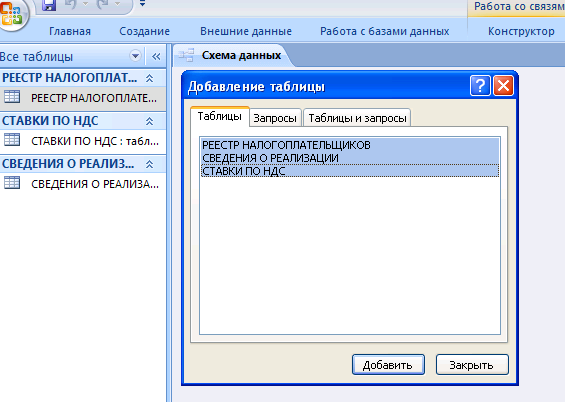
Для указания связи нужно переместить курсор мыши от ключевого поля одной таблицы к соответствующему полю другой таблицы.
Для таблиц РЕЕСТР НАЛОГОПЛАТЕЛЬЩИКОВ и СВЕДЕНИЯ О РЕАЛИЗАЦИИ устанавливается тип отношений (связь) один-ко-многим. Необходимо установить параметр Обеспечение целостности данных. Если наложены условия целостности данных, в связанную таблицу нельзя будет добавлять записи, для которых нет соответствующих записей в главной таблице. И наоборот, нельзя удалить или изменить записи в главной таблице, для которых есть соответствующие в связанной таблице. Также устанавливается флажок Каскадное обновление связанных полей, которое предполагает что любое изменение значения в главной таблице (РЕЕСТР НАЛОГОПЛАТЕЛЬЩИКОВ) приведет к автоматическому изменению соответствующих значений в связанных таблицах (СВЕДЕНИЯ О РЕАЛИЗАЦИИ), поэтому целостность данных не будет нарушена.

В результате окно связи выглядит следующим образом:

Для таблиц СТАВКИ ПО НДС и СВЕДЕНИЯ О РЕАЛИЗАЦИИ аналогично установите связь один-ко-многим.

Закройте окно Схема данных, сохранив изменения макета (нажмите кнопку ДА).

Заполнение таблиц данными
Заполните таблицы данными в соответствии с заданием. Для того чтобы перейти в режим ввода данных, достаточно дважды щелкнуть левой кнопкой мыши по имени соответствующей таблицы. Откроется пустая таблица.

В нее нужно построчно ввести данные. Далее закрыть окно заполненной таблицы. Аналогично заполнить остальные таблицы
Формирование запросов
Перейдите на вкладку Создание выберите Конструктор запросов.

В окне Добавление таблицы выделите необходимые таблицы.

Нажмите кнопку Добавить. Закройте диалоговое окно.
Запрос 1. Выдать список предприятий, реализующих товары для детей.
Конструирование запроса.

Выполнение
запроса. Для
просмотра результата выполнения запроса
следует нажать кнопку Выполнить

Запрос 2. Определить итоговую стоимость реализованной продукции по предприятию Сибирь.
Конструирование запроса. Этот запрос потребует не только задать условия отбора данных из соответствующих таблиц, но и выполнить расчеты. Для этого воспользуемся групповыми операциями.
Под групповой операцией понимается обработка и обобщение значений некоторого поля при помощи определенной функции.

Создается запрос 2 аналогично запросу 1. Далее нужно нажать кнопку Σ (Итоги). В бланке запроса (3строка сверху) появляется строка Групповая операция. Для каждого поля в бланке запроса в этой строке выберите значение:
Группировка – если по данному полю производится группировка значений.
Одну из статистических функций:
Avg
Вычисление среднего значения данных поля
Max
Вычисление максимального значения поля
Min
Вычисление минимального значения поля
Count
Вычисление количества записей, удовлетворяющих запросу
First
Определение первого значения в поле, удовлетворяющего запросу
Last
Определение последнего значения в поле, удовлетворяющего запросу
StDev
Вычисление стандартного отклонения значений поля, удовлетворяющих запросу
Sum
Суммирование значений поля
Var
Вычисление вариации значений поля, удовлетворяющих запросу
Условие – если данное поле используется в запросе для отбора записей.
Выражение – если поле является вычисляемым и определяется с помощью выражения, которое включает одну или несколько статистических функций.
В нашем примере

Запрос 3. Определение общего стоимости реализованной продукции конструируется аналогично запросу 2. Запрос 3 создается по таблице СВЕДЕНИЯ О РЕАЛИЗАЦИИ.
Примечание
Другие возможности СУБД Access (например, работу с формами, отчетами и т. д.) студенту предлагается продемонстрировать самостоятельно в рамках своего практического задания.
Приложение 3
Создайте БД «НДС», состоящую из следующих таблиц:
Таблица 1. РЕЕСТР НАЛОГОПЛАТЕЛЬЩИКОВ (ключевое поле Инн)
Инн |
Наименование предприятия |
Адрес |
Вид деятельности |
|
|
|
|
|
|
|
|
|
|
|
|
|
|
|
|
|
|
|
|
|
|
|
|
|
|
|
|
|
|
|
|
|
|
|
|
Таблица 2. СТАВКИ ПО НДС (ключевое поле Код продукции)
Код продукции |
Наименование продукции |
Ставка |
|
|
|
|
|
|
|
|
|
Таблица 3. СВЕДЕНИЯ О РЕАЛИЗАЦИИ
Инн |
Код продукции |
Стоимость реализованной продукции |
|
|
|
|
|
|
|
|
|
|
|
|
|
|
|
|
|
|
|
|
|
|
|
|
|
|
|
|
|
|
|
|
|
|
|
|
|
|
|
|
|
|
